Opsætning af Temaer
Med temaer får du mulighed for at give dit XFlow-miljø et personligt præg. Dette kan for eksempel anvendes til at skabe sammenhæng mellem organisationens XFlow-miljø og dets øvrige digitale platforme.
Formål:
I denne artikel vil du få en introduktion til, hvordan du kan designe temaer i XFlow. Her kan du sætte din organisations præg på udseendet og gøre det letgenkendeligt for brugerne. Igennem dokumentet bliver du både vejledt i hvilke informationer, du kan udfylde til designet og selve brugen af farveskabeloner.
Temaer tilføjes til en organisation, når en ny organisation oprettes. Du kan efterfølgende ændre en organisations tema under Systemopsætning -> Organisationer. Du kan læse mere om opsætningen af nye organisationer her.
Sidst redigeret: 27/03/2025

1. Opret nyt tema
For at komme i gang med at opsætte et nyt tema skal du først klikke på Systemopsætning i menuen til venstre på administrationssiden. Herefter klikker du på undermenuen Temaer.
Klik på Teamer under Systemopsætning
Når menuen åbnes, vil du kunne se alle de temaer som er oprettet på dit XFlow-miljø. Er der ikke nogen tilgængelige endnu, eller ønsker du at lave et nyt, skal du klikke på knappen Opret ny i det øvre, højre hjørne.
For at oprette nyt tema klikkes der på knappen Opret ny i det øverste, højre hjørne
Når du klikker på Opret ny, vil siden Temaopsætning åbnes. Her skal du tage stilling til en række indstillinger for dit nye tema. Først og fremmest skal du angive navn og beskrivelse for dit tema. Derudover har du mulighed for at oploade din organisations logo til dit XFlow miljø. Sidst skal du tage stilling til, hvilken font du ønsker at anvende i miljøet.
1.Navn: Angiv navn på temaet
2.Beskrivelse: Beskriv temaet
3.Identifier - Unikt navn: I tilfælde af at man har to temaer med samme navn, anvendes Identifier - Unikt navn til at angive, hvilket tema der skal loades ind. Generelt vil man dog, som oftest, blot angive det samme navn som under Navn.
4.Importér logo: Giver dig mulighed for at importere din organisations logo og bruge det i dit XFlow-miljø.

Ønsker du at foretage farveændringer i dit XFlow-miljø, kan dette gøres på siden Temaopsætning under Farver.
Farverne er baseret på en primær farve og en primær mouse-over fave.
Primær farven er den farve, som er gennemgående for jeres miljø.
I eksemplet på billedet er primær farven den mørkeblå farve, hvorimod den lysere blå er mouse-over farven.
På billedeksemplet er primær mouse-over farven illustreret ved knappen “Panel”, som er i en lysere farve end de resterende knapper
2. Opsætning af temafarver
I højre side af Temaopsætning ser du en boks med et eksempel på et layout i et miljø. Dette er interaktivt værktøj, som kan bruges til at se med det samme, hvordan jeres miljø kommer til at se ud, når I ændrer på de forskellige temafarver. Udover primærfarverne kan man også hurtigt se, hvordan mouse-over farven bliver, når man holder musen/cursoren over de forskellige elementer.
Farverne kan vælges ud fra en farvekode i HTML eller blot ved at klikke på feltet, hvorefter en farvepalette vil dukke op, som hurtigt kan tilføjes ved at klikke på en farve. Når en farve er tilføjet, vil den fremgå som tema i den interaktive boks.
Vælg en farve fra paletten eller skriv selv en farvekode
Vælger man en mørk farve som primær farve, vil farvekodens tekst automatisk være hvid, og omvendt hvis den primære farve er lys, vil farvekodeteksten være sort
OBS. Man har selv mulighed for at bestemme tekstfarven, men det anbefales, at tekstfarven er den samme farve, som farvekoden anbefaler! Dette er for at gøre teksten mere tydelig og læsbar.
Primær mouse-over farven er den farve, som knapperne vil være, når man holder cursoren over en knap.
Det er også muligt at vælge, om den primære tekstfarve skal være sort eller hvid. Tekstfarven er den farve, som tekst og ikoner vil have, når de bliver skrevet på den primære farve.
Vi anbefaler yderligere, at både primær farven og primær mouse-over farven har samme nuance, altså at begge farver enten er mørk eller lys. På den måde vil tekstfarven altid være tydelig.
Billedet viser utydeligheden, når man vælger en tekstfarve, der er modsat farvekodens
Sekundære knapper som for eksempel en Annullér-knap vil altid have den samme farve, og denne kan ikke ændres




